Este recomandabil să scoateți în siguranță o unitate USB introdusă în computerul dvs. cu Windows 11/10. Cu toate acestea, după ce fac acest lucru, unii utilizatori raportează că au văzut un mesaj de eroare care spune „Windows nu poate opri dispozitivul dvs. de volum generic”. În consecință, utilizatorii nu pot ejecta în siguranță unitățile USB cu computerele pornite.
Desigur, puteți elimina în siguranță o unitate USB cu computerul oprit. Cu toate acestea, mulți utilizatori încă preferă să își poată scoate în siguranță unitățile conectate fără a închide computerul. Acesta este modul în care puteți remedia eroarea „Windows nu poate opri dispozitivul dvs. de volum generic”.
Cuprins
1. Dezactivați procesele aplicației în fundal
Dezactivarea proceselor aplicației în fundal este primul lucru pe care ar trebui să-l încercați când vedeți eroarea „Windows nu poate opri dispozitivul dvs. de volum generic”. Chiar și mesajul de eroare sugerează închiderea programelor care ar putea încă să folosească dispozitivul.
Asigurați-vă că nu există ferestre software minimizate pe bara de activități; închideți aplicațiile care nu sunt necesare în zona barei de sistem făcând clic dreapta pe pictogramele acestora și selectând opțiunile de ieșire.
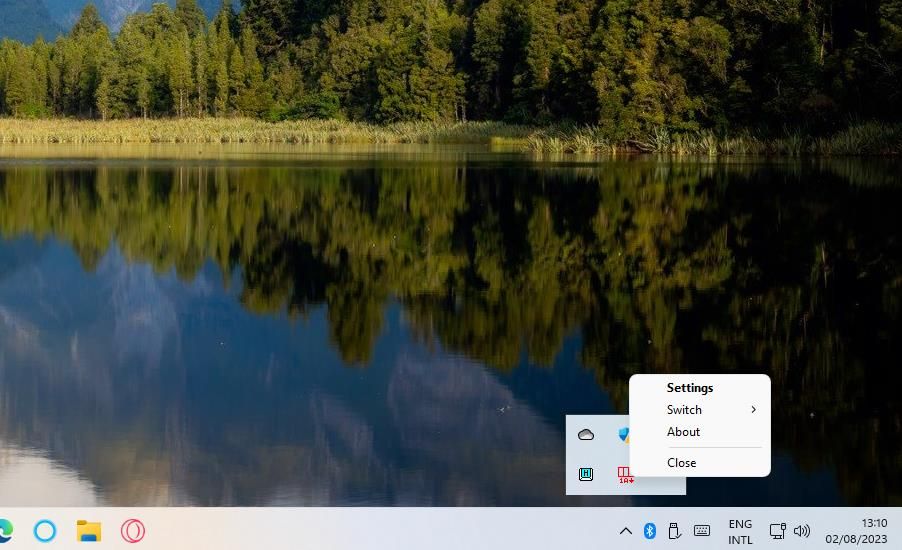
Dincolo de bara de activități și bara de sistem, va trebui să căutați și să dezactivați procesele aplicației de fundal cu Managerul de activități. Task Manager este un instrument care oferă o imagine de ansamblu cuprinzătoare asupra proceselor de fundal ale aplicațiilor și serviciilor.
Ghidul nostru cu privire la remedierea prea multor procese în fundal care rulează oferă mai multe detalii despre cum să închideți aplicațiile și serviciile de fundal care nu sunt necesare cu Managerul de activități.
2. Încheiați și reporniți procesul Windows Explorer
Unii utilizatori confirmă că încheierea și repornirea procesului File Explorer remediază eroarea „Windows nu poate opri dispozitivul dvs. de volum generic”. Acest lucru evidențiază că File Explorer cauzează eroarea și trebuie oprit de la utilizarea unității USB.
Urmați acești pași pentru a încheia și reporni File Explorer:
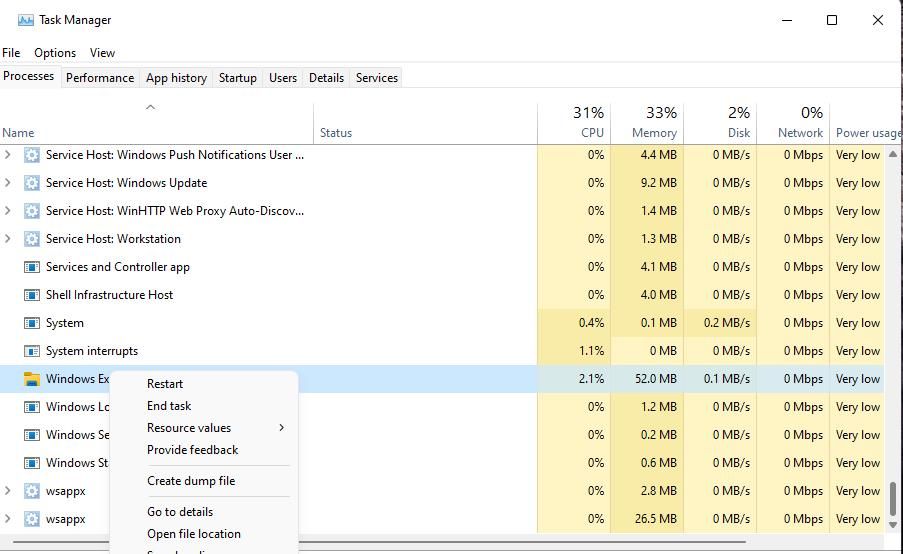

3. Depanați dispozitivul
Puteți depana un dispozitiv USB rulând instrumentul de depanare hardware și dispozitive cu unitatea conectată. Acest instrument de depanare ar putea rezolva unele probleme de ejectare a unității.
Instrumentul de depanare hardware și dispozitive nu este listat în Setări. Cu toate acestea, îl puteți găsi și utiliza în continuare deschizându-l prin linia de comandă, urmând acești pași:
msdt.exe -id DeviceDiagnostic
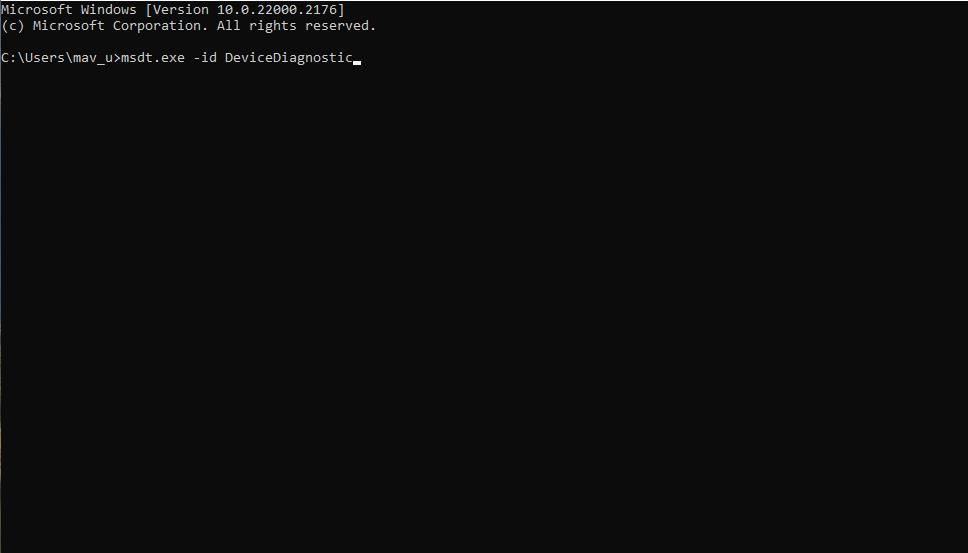
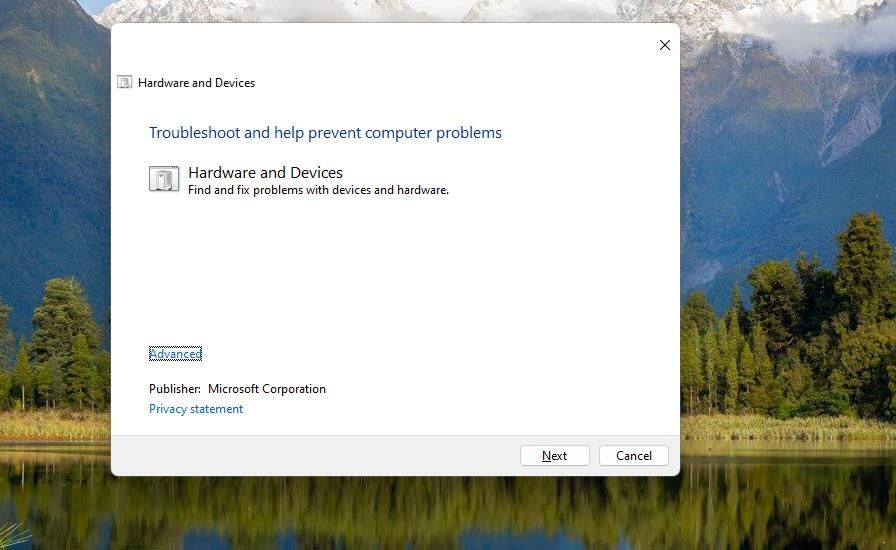
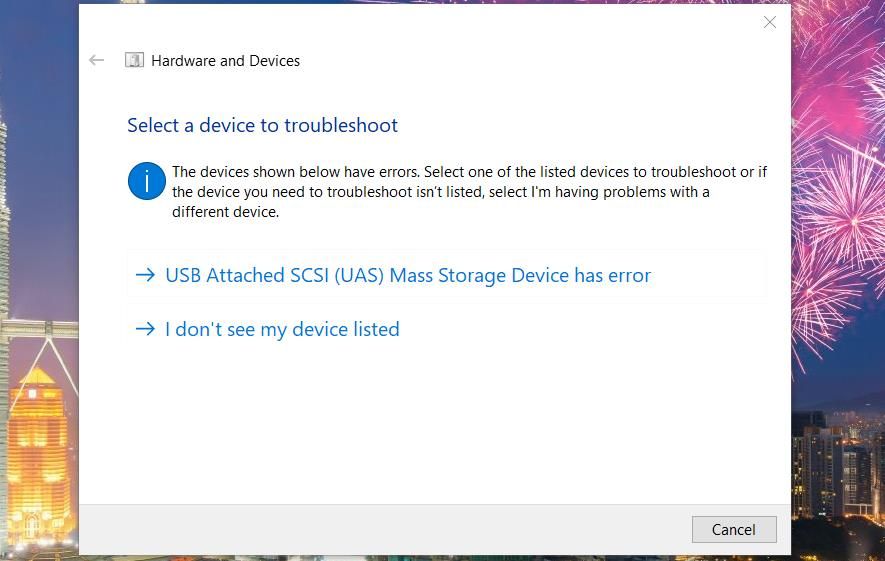
4. Selectați opțiunea de eliminare rapidă
Selectarea opțiunii de eliminare rapidă este o altă remediere confirmată pentru eroarea „Windows nu poate opri dispozitivul dvs. de volum generic”. Opțiunea Eliminare rapidă dezactivează stocarea în cache de scriere. Puteți selecta opțiunea Îndepărtare rapidă pentru o unitate afectată utilizând următorii pași:
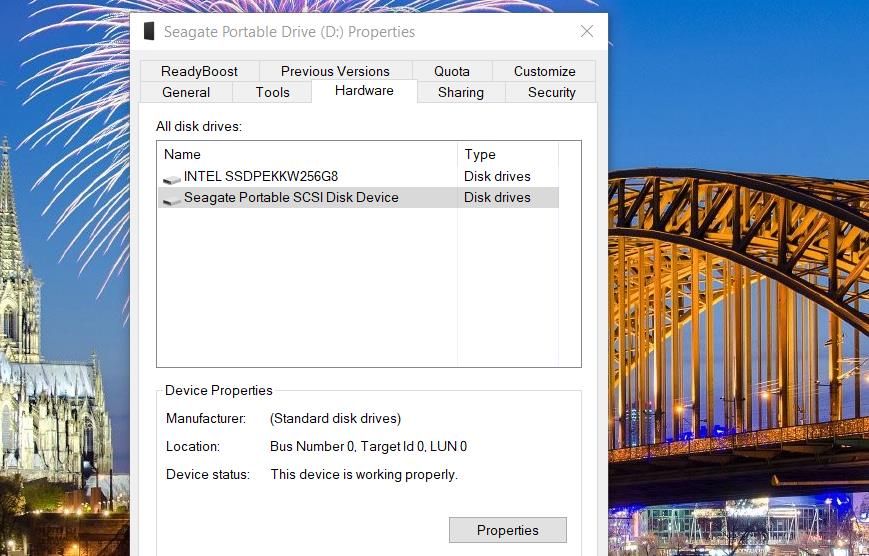
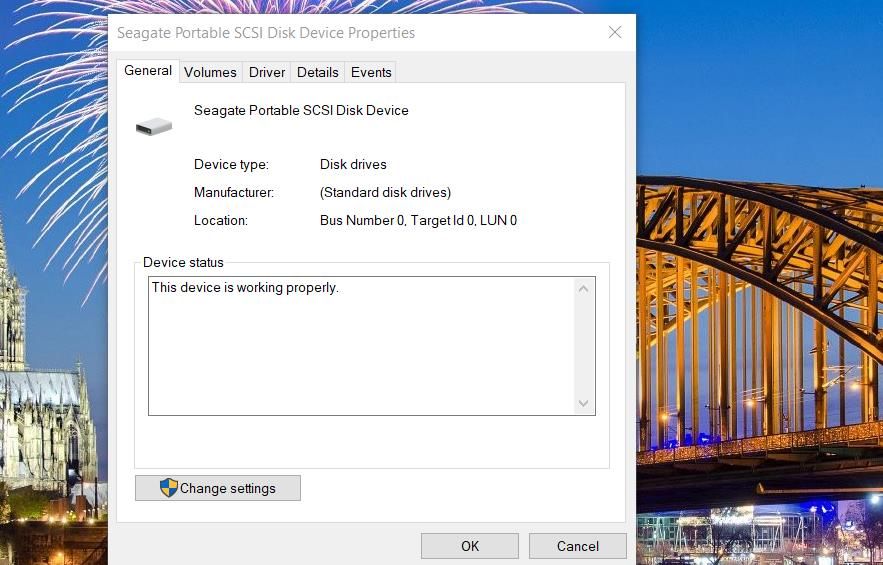
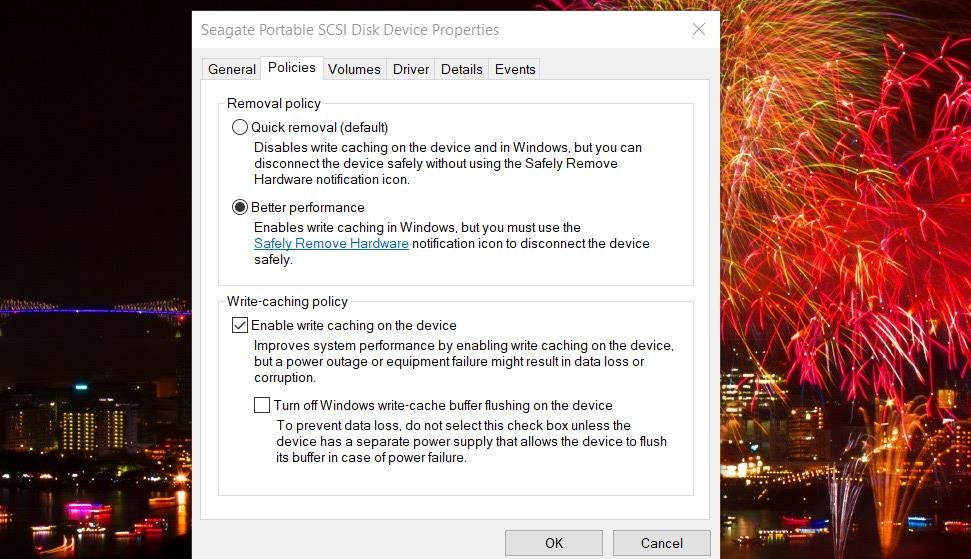
5. Deselectați setarea Index Drive
Dacă indexarea fișierelor este activată pentru o unitate USB externă, poate provoca eroarea „Windows nu poate opri volumul dvs. generic”. Dacă această opțiune este activată, fișierele copiate pe unitatea USB vor fi indexate, ceea ce o poate menține în uz o perioadă de timp după transferul multor fișiere pe ea.
Urmați acești pași pentru a deselecta indexarea pentru o unitate USB:
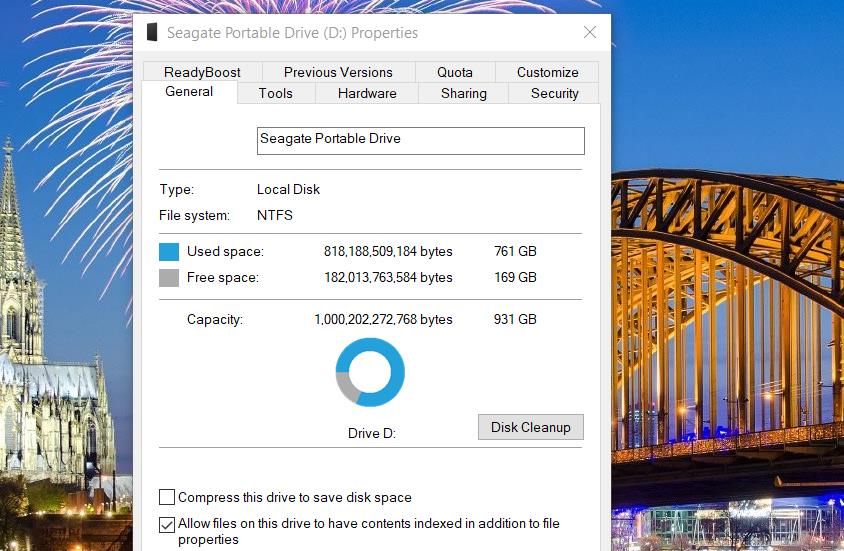
6. Setați unitatea USB conectată să fie în modul Offline
Mulți utilizatori au remediat eroarea „Windows nu poate opri dispozitivul dvs. de volum generic” setând unitățile USB în modul offline. Așadar, încercați să setați unitatea USB conectată în modul offline cu instrumentul de linie de comandă DiskPart, folosind acești pași:
diskpart
list disk
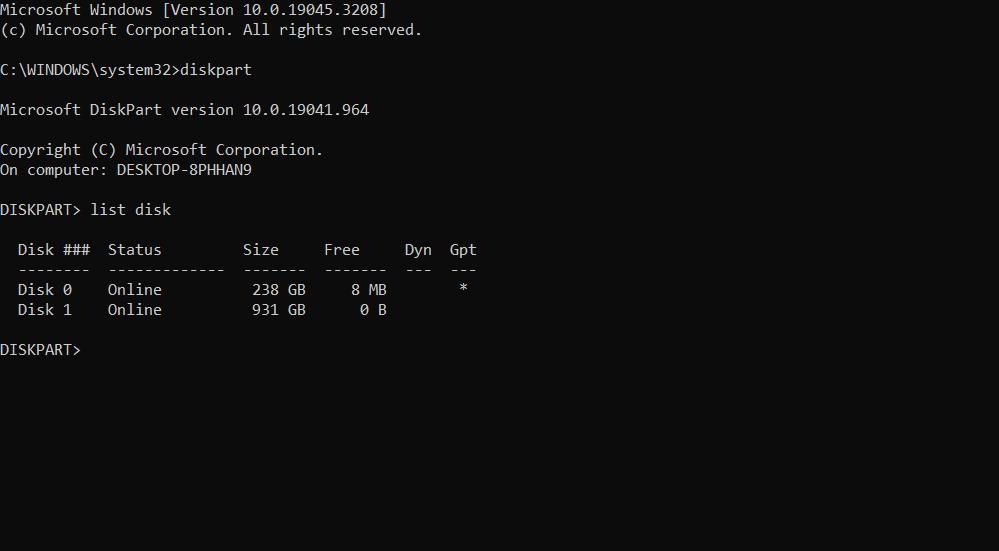
select disk <drive number>
offline disk
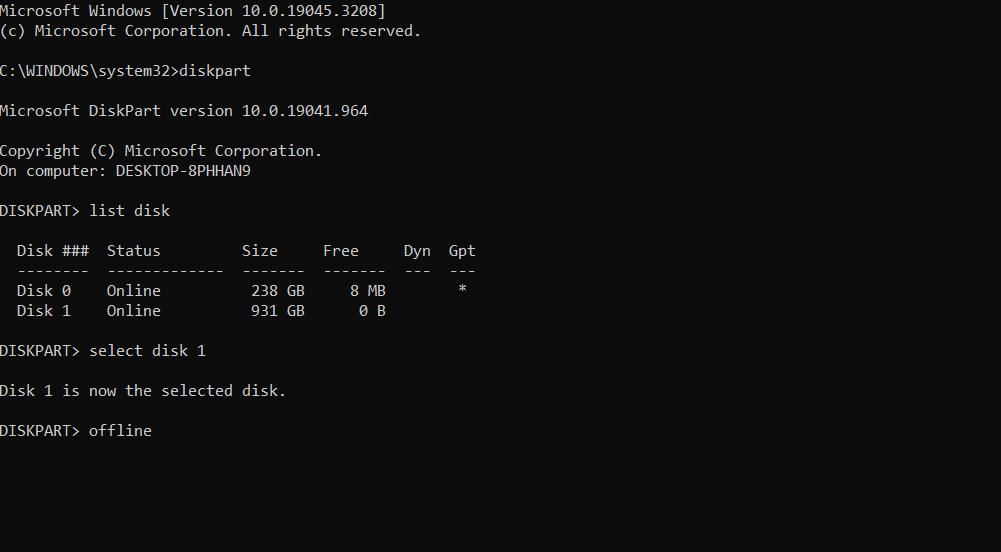
Va trebui să înlocuiți
select disk 1
Setarea unui drive offline îi schimbă starea în lipsă. Puteți seta aceeași unitate înapoi la o stare online, repetând pașii de la unu la cinci de mai sus și apoi executând această comandă:
online disk
7. Atribuiți o literă diferită unității USB
Unii utilizatori au rezolvat, de asemenea, „Windows nu poate opri dispozitivul dvs. de volum generic” prin schimbarea literelor unităților lor USB. Atribuirea unei alte litere unei unități USB o va deconecta de la anumite procese.
Puteți chiar să schimbați litera de unitate înapoi la ceea ce era inițial altă dată. Pentru a aplica această remediere, consultați acest ghid pentru schimbarea literei unei unități în Windows.
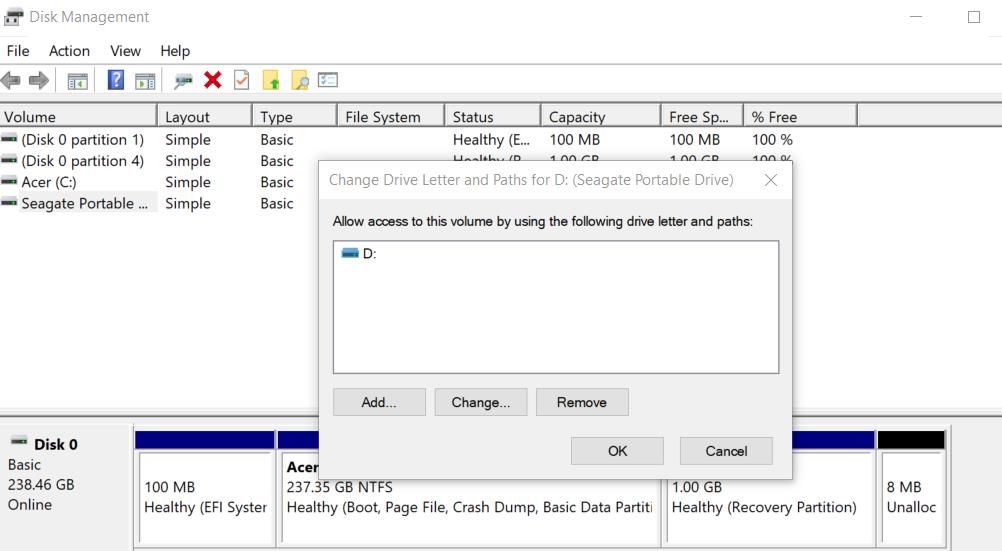
Scoateți în siguranță unitatea USB
Scoaterea unei unități USB de pe un computer fără a o scoate în siguranță poate deteriora datele de pe ea. Deci, nu este o idee bună să ignorați eroarea „Windows nu poate opri dispozitivul dvs. de volum generic”.
Aplicarea soluțiilor potențiale acoperite aici va rezolva eroarea pentru majoritatea utilizatorilor. Apoi, puteți elimina în siguranță unitatea USB în Windows 11/10 cu metode alternative.

